中兴网络机顶盒用户手册
- 格式:doc
- 大小:5.99 MB
- 文档页数:53
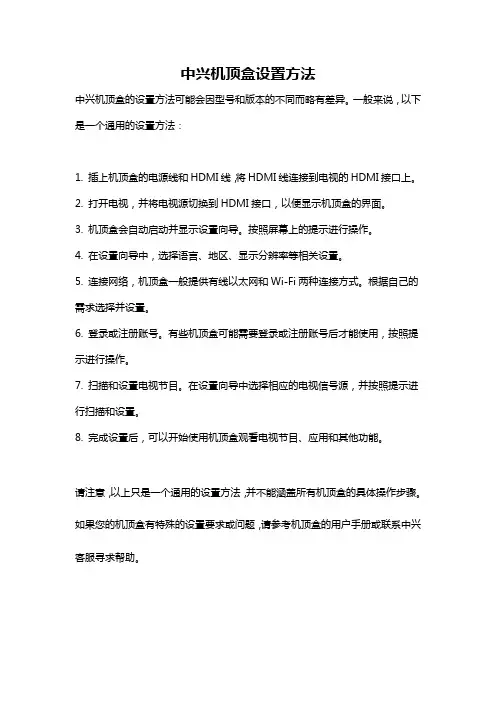
中兴机顶盒设置方法
中兴机顶盒的设置方法可能会因型号和版本的不同而略有差异。
一般来说,以下是一个通用的设置方法:
1. 插上机顶盒的电源线和HDMI线,将HDMI线连接到电视的HDMI接口上。
2. 打开电视,并将电视源切换到HDMI接口,以便显示机顶盒的界面。
3. 机顶盒会自动启动并显示设置向导。
按照屏幕上的提示进行操作。
4. 在设置向导中,选择语言、地区、显示分辨率等相关设置。
5. 连接网络,机顶盒一般提供有线以太网和Wi-Fi两种连接方式。
根据自己的需求选择并设置。
6. 登录或注册账号。
有些机顶盒可能需要登录或注册账号后才能使用,按照提示进行操作。
7. 扫描和设置电视节目。
在设置向导中选择相应的电视信号源,并按照提示进行扫描和设置。
8. 完成设置后,可以开始使用机顶盒观看电视节目、应用和其他功能。
请注意,以上只是一个通用的设置方法,并不能涵盖所有机顶盒的具体操作步骤。
如果您的机顶盒有特殊的设置要求或问题,请参考机顶盒的用户手册或联系中兴客服寻求帮助。
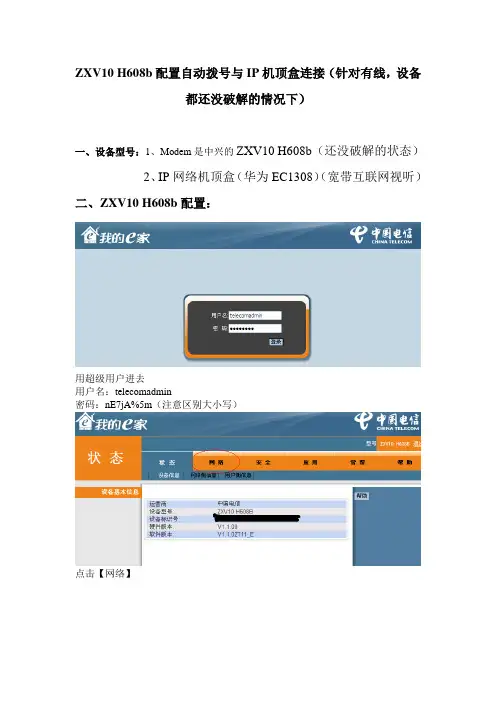
ZXV10 H608b配置自动拨号与IP机顶盒连接(针对有线,设备都还没破解的情况下)一、设备型号:1、Modem是中兴的ZXV10 H608b(还没破解的状态)2、IP网络机顶盒(华为EC1308)(宽带互联网视听)二、ZXV10 H608b配置:用超级用户进去用户名:telecomadmin密码:nE7jA%5m(注意区别大小写)点击【网络】如果首次进入,【连接名称】里默认就有8个连接名称,建议全部删除,反正我把这8个连接删除后,就连接成功了。
如上图,新建一个【新建wan连接】:1、绑定选项:可以不用打勾2、模式:【路由】3、路由模式:【pppoe】4、业务模式:【internet】5、VPI/VCI:【新建】这两个值每个地区不一样,可以问下度娘6、启动NAT:这个打勾7、启动VLAN:不要打勾8、服务类别:默认9、封装类型:默认10、用户名和密码:输入自家的宽带连接帐号11、启用PPPOE代理:可以打勾12、点【创建】三、测试下【ZXV10 H608b】是否可以自动拨号:配置好以上设置,把电话线插对【ZXV10 H608b】对应的端口上,用网线与电脑连接,网线接到【ZXV10 H608b】的lan3、lan4或者itv这三个端口的其中一个(记住不要接到lan1),重启【中兴ZXV10 H608b】,正常情况【ZXV10 H608b】要自动拨号(但时间有点长,大概要一分钟以上)正常状态是【DSL的灯长亮】,这时电脑可以上网了。
四、配置IP机顶盒的连接我们再来创建一个连接1、【新建wan连接】;2、绑定选项:lan2打勾,其余不用打勾;3、模式:【桥接】;4、业务模式:【other】;5、vpi/vci:不是新建,而是要选里面的【8\35】6、其他默认;7、点击【创建】8、用网线把IP机顶盒与【中兴ZXV10 H608b】相连,【中兴ZXV10 H608b】插【iTV】这个端口,IP机顶盒与电视机的连接,参考自带的说明书。
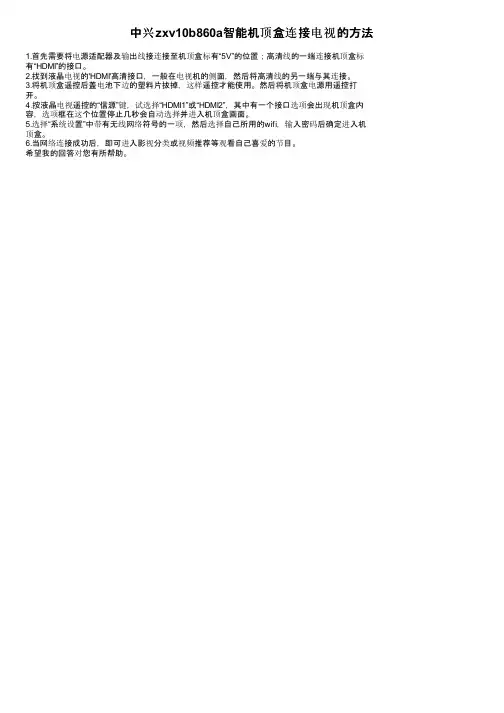
中兴zxv10b860a智能机顶盒连接电视的方法1.首先需要将电源适配器及输出线接连接至机顶盒标有“5V”的位置;高清线的一端连接机顶盒标有“HDMI”的接口。
2.找到液晶电视的'HDMI'高清接口,一般在电视机的侧面,然后将高清线的另一端与其连接。
3.将机顶盒遥控后盖电池下边的塑料片拔掉,这样遥控才能使用。
然后将机顶盒电源用遥控打开。
4.按液晶电视遥控的“信源”键,试选择“HDMI1”或“HDMI2”,其中有一个接口选项会出现机顶盒内容,选项框在这个位置停止几秒会自动选择并进入机顶盒画面。
5.选择“系统设置”中带有无线网络符号的一项,然后选择自己所用的wifi,输入密码后确定进入机顶盒。
6.当网络连接成功后,即可进入影视分类或视频推荐等观看自己喜爱的节目。
希望我的回答对您有所帮助。
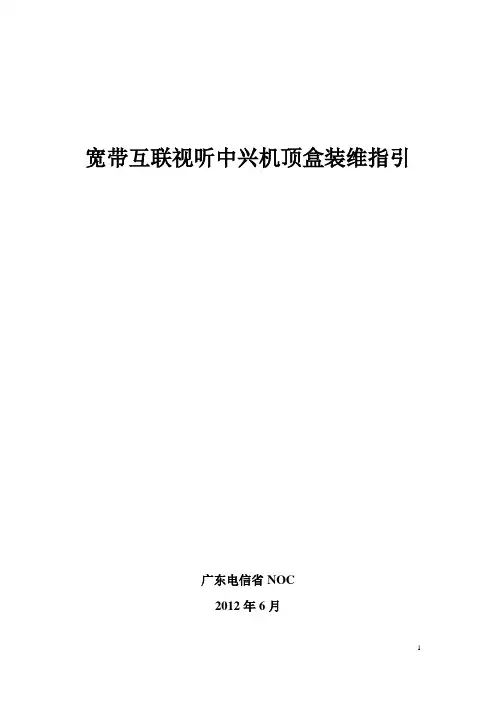
宽带互联视听中兴机顶盒装维指引广东电信省NOC2012年6月目录1、安装方法 (3)1.1、设备连接 (3)1.1.1、机顶盒示意图(高清) (3)1.1.2、标清机顶盒 (4)1.1.3、连接方式 (5)1.2、机顶盒安装步骤 (6)1.2.1、机顶盒自动升级 (6)1.2.2、输入帐号密码 (7)1.2.3、登录主界面 (8)1.2.4、获取验证码(外线管控要求) (9)2、常见故障处理 (11)2.1、机顶盒常用功能 (11)2.1.1、进入机顶盒设置界面 (11)2.1.2、网络设置 (13)2.1.3、业务设置 (15)2.1.4、视频制式切换到高清 (16)2.1.5、手动升级 (18)2.2、常见故障及故障代码 (19)2.2.1、网线断开(错误码:1901) (19)●故障描述 (19)●处理方法 (20)2.2.2、服务器连接失败(错误码:1302) (20)●故障描述 (20)●处理方法 (20)2.2.3、宽带帐号或者密码错误!(错误码:1403/1404) (20)●故障描述 (21)●处理方法 (21)3、与华为机顶盒装维的差异 (22)3.1、恢复默认设置 (22)3.2、MAC地址查找方法 (23)3.3、手动升级方法 (25)3.4、HDMI线接夏普电视的设置方法 (25)3.5、开机过程不一样 (26)1、安装方法1.1、设备连接1.1.1、机顶盒示意图(高清)中兴机高清顶盒前视图及功能如下:后视图接口及功能如下:1.1.2、标清机顶盒标清机顶盒缺少一些功能键和接口。
如下图标清机顶盒前面板只有“运行”、“连接”、“红外”三个指示灯。
标清机顶盒后面板包括:USB、网口、S端子、复合输出端口、音频(左右音频)输出端口、电源。
1.1.3、连接方式视频连接:视频连接可采用HDMI(3),分量(高清)(4)或复合视频(标清)输出接口(5)。
电视上需要选择相应的视频源。
标清连接如下图:高清连接如下图:音频连接:音频连接可采用HDMI (3),普通音频输出接口(6)或数字音频输出接口(7)。
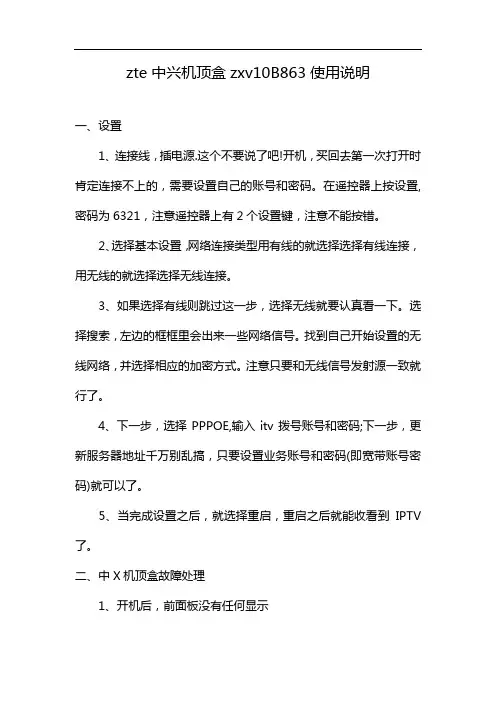
zte中兴机顶盒zxv10B863使用说明一、设置1、连接线,插电源.这个不要说了吧!开机,买回去第一次打开时肯定连接不上的,需要设置自己的账号和密码。
在遥控器上按设置,密码为6321,注意遥控器上有2个设置键,注意不能按错。
2、选择基本设置,网络连接类型用有线的就选择选择有线连接,用无线的就选择选择无线连接。
3、如果选择有线则跳过这一步,选择无线就要认真看一下。
选择搜索,左边的框框里会出来一些网络信号。
找到自己开始设置的无线网络,并选择相应的加密方式。
注意只要和无线信号发射源一致就行了。
4、下一步,选择PPPOE,输入itv拨号账号和密码;下一步,更新服务器地址千万别乱搞,只要设置业务账号和密码(即宽带账号密码)就可以了。
5、当完成设置之后,就选择重启,重启之后就能收看到IPTV 了。
二、中X机顶盒故障处理1、开机后,前面板没有任何显示出现开机后,面板没有任何显示,这可能是电源插头没有连接好或插座无电。
这时候住户应该接好电源插头,并保证插座电压正常。
2、电视机无声音,无图象电视剧没有图形没有声音可能是机顶盒接收机处于待机状态,这时接收机前面板上应显示当前时间。
我们要做的是按下遥控器上的电源键切换到操作状态。
另外造成这种故障的可能是音视频线没有连接或没有连接正确。
这时候应该检查音视频线连接是否正确。
3、选台时显示“没有信号”选台没有信号一般有四个原因:(1)有线电视电缆连接有误。
解决方法:按照系统连接重新连接有线电视电缆;(2)有线电视台已状态机或出现故。
解决方法:等待或向电视台咨询;(3)可能是第一次开机。
解决方法:接收机会自动搜索节目,请您耐心的等待几分钟;(4)不是第一次开机的情况下。
解决方法:请进入菜单,在节目搜索中选择自动搜索。
4、电视机有图象无声音出现机顶盒有图形无声音情况也有四种原因:(1)音频电缆没有接好或接错。
解决方法:这时我们要对照接线图重新连接;(2)接收机或电视机的音量开关为最小。
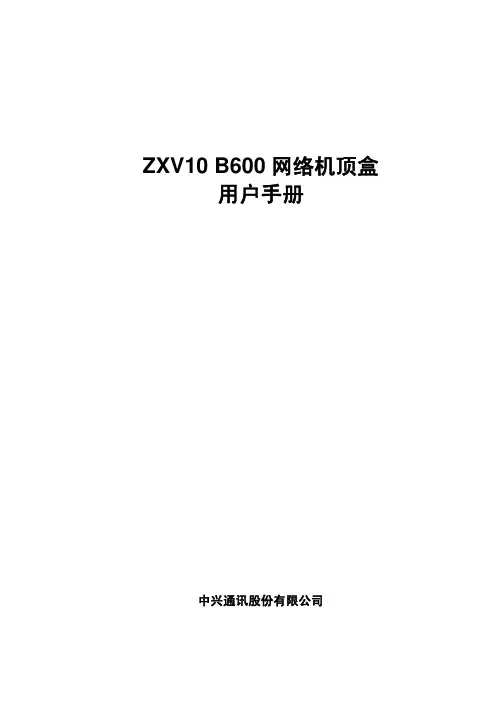
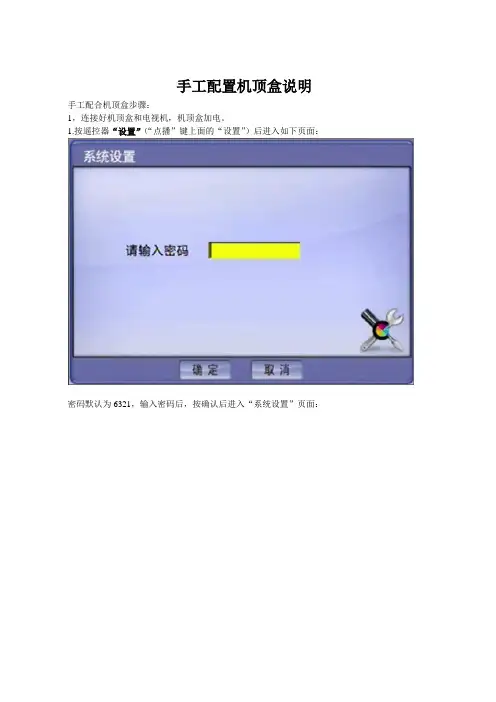
手工配置机顶盒说明手工配合机顶盒步骤:
1,连接好机顶盒和电视机,机顶盒加电。
1.按遥控器“设置”(“点播”键上面的“设置”)后进入如下页面:
密码默认为6321,输入密码后,按确认后进入“系统设置”页面:
选择“基本设置”,进入“网络连接”页面:
选择“有线连接”,按下一步,有线连接有三种接入方式:1,PPPOE, 2,DHCP, 3,LAN。
现在分别介绍如下:
(1)如果是拨号上网的话,则选用PPPOE,此处用户名和密码输入宽带账号的用户名和密码。
点击“下一步”,进入“业务设置”页面,注意地址配置不能错误。
主用认证服务器地址必须为:http://61.132.172.105:8080/iptvepg/platform/index.jsp,更新服务器地址为:http://61.132.172.83:8080/upgrade/
业务账号和密码使用开户时实际分配的业务账号和密码。
确定后,重新进入“系统设置”页面,
然后重启后完成配置。
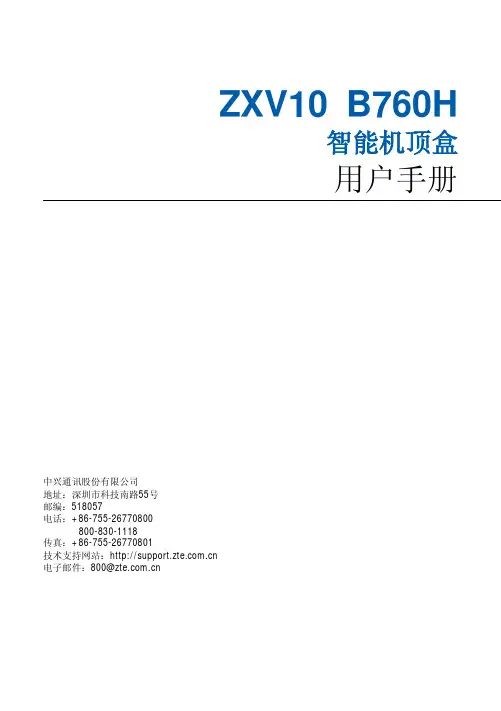
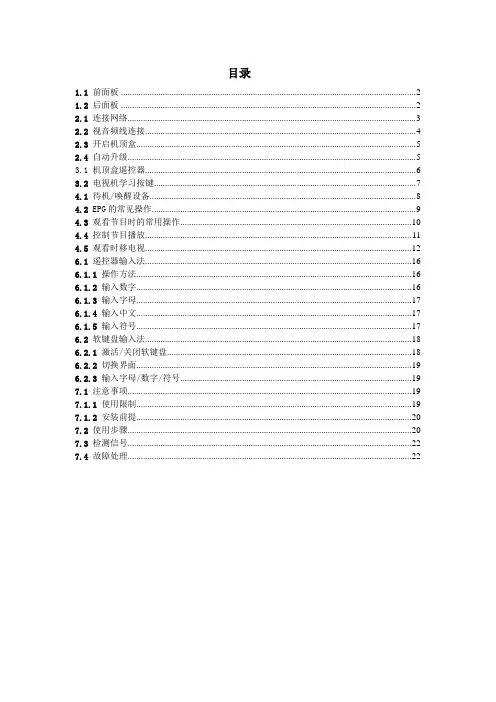
目录1.1 前面板 (2)1.2 后面板 (2)2.1 连接网络 (3)2.2 视音频线连接 (4)2.3 开启机顶盒 (5)2.4 自动升级 (5)3.1 机顶盒遥控器 (6)3.2 电视机学习按键 (7)4.1 待机/唤醒设备 (8)4.2 EPG的常见操作 (9)4.3 观看节目时的常用操作 (10)4.4 控制节目播放 (11)4.5 观看时移电视 (12)6.1 遥控器输入法 (16)6.1.1 操作方法 (16)6.1.2 输入数字 (16)6.1.3 输入字母 (17)6.1.4 输入中文 (17)6.1.5 输入符号 (17)6.2 软键盘输入法 (18)6.2.1 激活/关闭软键盘 (18)6.2.2 切换界面 (19)6.2.3 输入字母/数字/符号 (19)7.1 注意事项 (19)7.1.1 使用限制 (19)7.1.2 安装前提 (20)7.2 使用步骤 (20)7.3 检测信号 (22)7.4 故障处理 (22)1 面板介绍1.1 前面板序号名称说明1 运行状态指示灯红色表示待机;绿色表示正常工作;黄色表示机顶盒故障;熄灭表示未上电。
2 连接状态指示灯绿色。
指示灯亮表示网络正常;熄灭表示网络未连接或者网络故障3 红外信号指示灯绿色。
当机顶盒接收到有效的遥控器信息时,指示灯闪烁4 红外信号接收窗口用来接收遥控器的红外信号1.2 后面板序号说明1 USB接口,2个2 以太网接口:连接外网3 S端子视频输出接口4 复合视频输出接口5 音频输出接口:L左声道、R右声道6 电源接口:请务必使用本机配套的+12V电源适配器7 机顶盒电源开关:机顶盒上电后请确认后面板的电源开关处于开启状态“I”2 设备连接和开机2.1 连接网络下面介绍设备的各种网络连接方式。
请根据实际情况进行连接。
图2-1 ADSL连接方式图2-2 局域网连接方式图2-3 WLAN连接方式2.2 视音频线连接ZXV10 B600提供了两种视频输出接口,请根据已有的视音频设备(如电视机、音响等)的接口,选择一种最佳的接线方式。
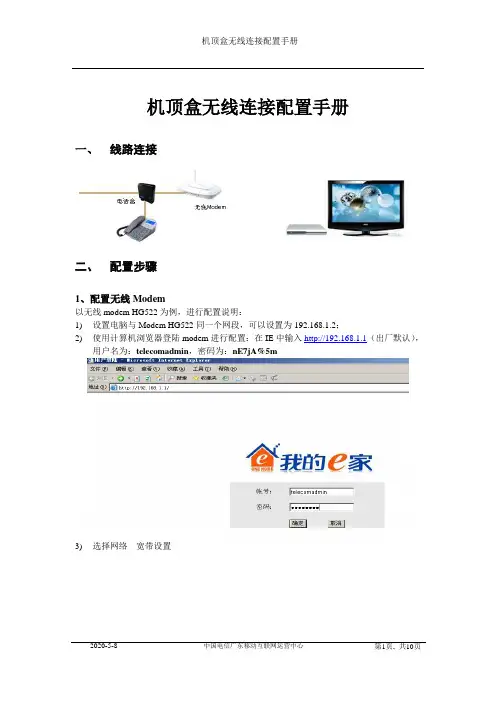
机顶盒无线连接配置手册一、线路连接二、配置步骤1、配置无线Modem以无线modem HG522为例,进行配置说明:1)设置电脑与Modem HG522同一个网段,可以设置为192.168.1.2;2)使用计算机浏览器登陆modem进行配置:在IE中输入http://192.168.1.1(出厂默认),用户名为:telecomadmin,密码为:nE7jA%5m3)选择网络---宽带设置说明:A.该操作适合于ADSL用户,用于PPPoe连接;B.VPI/VCI值需要电信确认,深圳为8/35,广州为8/32,其他需要电信提供,该值必须正确,如果不正确宽带盒将不能成功拨号。
模式为:Bridged桥类型为:建议统一选择PPPoe_Brigded。
选择PPPoe_Brigded和IP_Brigded方式,通过验证均可以。
C.其他选项默认即可。
4)选择网络---WLAN设置,安全设置WEP配置、说明:A.“使能无线”选项画勾选择,机顶盒可以通过自动搜索功能,搜索到无线modem,可以避免手工输入的繁琐。
B.SSID索引是无线modem的唯一标识,机顶盒通过SSID索引与无线modem进行通信。
SSID索引自由手工输入,宽带盒可以手工输入或者自动搜索匹配到无线modem。
C.“SSID使能”选项画勾选择。
D.“广播取消”不选,如果选择,无线modem将不会将无线信号广播,机顶盒搜索不到无线modem。
E.安全设置中包括选项很多,包括WEP、WPA-PSK、WPA2-PSK、None四种,机顶盒对四种加密方式都支持,但是无线modem和STB的配置需要一致。
建议广东电信统一选择配置如下,便于今后维护:安全设置:WEPWEP 认证:open加密长度:64-bit当前密钥索引:1密钥1:888882、配置华为机顶盒无线连接1)机顶盒按“设置”键,登陆本地配置页面的密码为:10000。
2)进入网络设置选择无线连接模式3)选择PPPoe接入,输入正确的PPPOE用户名和密码。
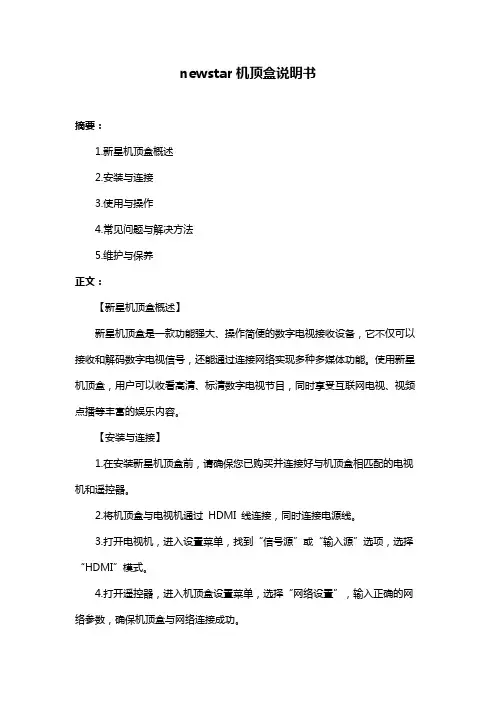
newstar机顶盒说明书摘要:1.新星机顶盒概述2.安装与连接3.使用与操作4.常见问题与解决方法5.维护与保养正文:【新星机顶盒概述】新星机顶盒是一款功能强大、操作简便的数字电视接收设备,它不仅可以接收和解码数字电视信号,还能通过连接网络实现多种多媒体功能。
使用新星机顶盒,用户可以收看高清、标清数字电视节目,同时享受互联网电视、视频点播等丰富的娱乐内容。
【安装与连接】1.在安装新星机顶盒前,请确保您已购买并连接好与机顶盒相匹配的电视机和遥控器。
2.将机顶盒与电视机通过HDMI 线连接,同时连接电源线。
3.打开电视机,进入设置菜单,找到“信号源”或“输入源”选项,选择“HDMI”模式。
4.打开遥控器,进入机顶盒设置菜单,选择“网络设置”,输入正确的网络参数,确保机顶盒与网络连接成功。
【使用与操作】1.使用遥控器操作机顶盒,选择频道或节目,即可收看数字电视节目。
2.若要实现互联网电视功能,请确保网络连接正常,然后在机顶盒设置菜单中选择“应用商店”,下载并安装相应的应用程序。
3.通过应用程序,用户可以实现视频点播、直播回放等功能,享受丰富的网络电视内容。
【常见问题与解决方法】1.开机无显示:请检查电源线、HDMI 线连接是否正常,电视机信号源设置是否正确。
2.画面卡顿:请检查网络连接是否正常,尝试重启机顶盒。
3.声音异常:请检查音频线连接是否正常,尝试调整音量或重置音频设置。
【维护与保养】1.机顶盒应放置在通风良好、避免阳光直射的地方,确保散热正常。
2.不要在机顶盒上堆放重物,避免剧烈震动。
3.定期更新机顶盒软件,以保持最佳性能。
目录1.1 前面板 (2)1.2 后面板 (2)2.1 连接网络 (3)2.2 视音频线连接 (4)2.3 开启机顶盒 (5)2.4 自动升级 (5)3.1 机顶盒遥控器 (6)3.2 电视机学习按键 (7)4.1 待机/唤醒设备 (8)4.2 EPG的常见操作 (9)4.3 观看节目时的常用操作 (10)4.4 控制节目播放 (11)4.5 观看时移电视 (12)6.1 遥控器输入法 (16)6.1.1 操作方法 (16)6.1.2 输入数字 (16)6.1.3 输入字母 (17)6.1.4 输入中文 (17)6.1.5 输入符号 (17)6.2 软键盘输入法 (18)6.2.1 激活/关闭软键盘 (18)6.2.2 切换界面 (19)6.2.3 输入字母/数字/符号 (19)7.1 注意事项 (19)7.1.1 使用限制 (19)7.1.2 安装前提 (20)7.2 使用步骤 (20)7.3 检测信号 (22)7.4 故障处理 (22)1 面板介绍1.1 前面板序号名称说明1 运行状态指示灯红色表示待机;绿色表示正常工作;黄色表示机顶盒故障;熄灭表示未上电。
2 连接状态指示灯绿色。
指示灯亮表示网络正常;熄灭表示网络未连接或者网络故障3 红外信号指示灯绿色。
当机顶盒接收到有效的遥控器信息时,指示灯闪烁4 红外信号接收窗口用来接收遥控器的红外信号1.2 后面板序号说明1 USB接口,2个2 以太网接口:连接外网3 S端子视频输出接口4 复合视频输出接口5 音频输出接口:L左声道、R右声道6 电源接口:请务必使用本机配套的+12V电源适配器7 机顶盒电源开关:机顶盒上电后请确认后面板的电源开关处于开启状态“I”2 设备连接和开机2.1 连接网络下面介绍设备的各种网络连接方式。
请根据实际情况进行连接。
图2-1 ADSL连接方式图2-2 局域网连接方式图2-3 WLAN连接方式2.2 视音频线连接ZXV10 B600提供了两种视频输出接口,请根据已有的视音频设备(如电视机、音响等)的接口,选择一种最佳的接线方式。
中兴机顶盒安装配置说明
一、外观
机顶盒遥控器
二、配置说明
1、进入配置页面
当机顶盒启动后,按遥控器上的“设置”键,进入配置登陆界面:
此时输入密码:6321.
2、确认后进入配置主页面。
然后选择“基本设置”,按“OK”键进入。
3、基本设置页面,如下图:
选择“有线连接”,再选中“下一步”,按“OK”键。
4、进入接入方式配置页面,如下图:
默认设置是pppoe即一般家庭普通拨号用户,“DHCP”多为酒店宾馆,“LAN”用户通常是办公用户。
下面主要对普通pppoe方式进行说明。
按上图选择“pppoe”选项后,在下面用户名和密码栏中输入相应正确信息,输入过程中输入法切换键为遥控器左下角“输入法”键,输入完毕选择“下一步”。
5、进入“业务设置”页面,如下图:
页面上部的两个框是默认的服务器地址,无需改动,请保持原有数据。
页面下部两个框分别输入业务受理时的机顶盒号和密码,这时的密码统一默认为“123456”,输入完毕后点击“确定”键,完成设置过程。
三、中兴机顶盒业务受理说明
宽带视界类型中选择“新宽带视界时尚包(ZX)”,则该用户将发往中兴平台,如图所示,其他流程不变。
受理中需要注意的是,弄清楚该机顶盒号使用的机顶盒是中兴的还是UT的,如果是中兴的则按照下图进行设置,如果是UT的还依照原设置不变。
目录1.1 前面板 (2)1.2 后面板 (3)2.1 连接网络 (5)2.2 视音频线连接 (6)2.3 开启机顶盒 (8)2.4 自动升级 (9)3.1 机顶盒遥控器 (9)3.2 电视机学习按键 (11)4.1 待机/唤醒设备 (14)4.2 EPG的常见操作 (14)4.3 观看节目时的常用操作 (17)4.4 控制节目播放 (19)4.5 观看时移电视 (20)6.1 遥控器输入法 (26)6.1.1 操作方法 (26)6.1.2 输入数字 (28)6.1.3 输入字母 (28)6.1.4 输入中文 (29)6.1.5 输入符号 (29)6.2 软键盘输入法 (31)6.2.1 激活/关闭软键盘 (31)6.2.2 切换界面 (31)6.2.3 输入字母/数字/符号 (32)7.1 注意事项 (33)7.1.1 使用限制 (33)7.1.2 安装前提 (33)7.2 使用步骤 (34)7.3 检测信号 (36)7.4 故障处理 (38)1 面板介绍1.1 前面板序号名称说明1 运行状态指示灯红色表示待机;绿色表示正常工作;黄色表示机顶盒故障;熄灭表示未上电。
2 连接状态指示灯绿色。
指示灯亮表示网络正常;熄灭表示网络未连接或者网络故障3 红外信号指示灯绿色。
当机顶盒接收到有效的遥控器信息时,指示灯闪烁4 红外信号接收窗口用来接收遥控器的红外信号1.2 后面板序号说明1 USB接口,2个2 以太网接口:连接外网3 S端子视频输出接口4 复合视频输出接口5 音频输出接口:L左声道、R右声道6 电源接口:请务必使用本机配套的+12V电源适配器7 机顶盒电源开关:机顶盒上电后请确认后面板的电源开关处于开启状态“I”2 设备连接和开机2.1 连接网络下面介绍设备的各种网络连接方式。
请根据实际情况进行连接。
图2-1 ADSL连接方式图2-2 局域网连接方式图2-3 WLAN连接方式2.2 视音频线连接ZXV10 B600提供了两种视频输出接口,请根据已有的视音频设备(如电视机、音响等)的接口,选择一种最佳的接线方式。
1. 用AV线中的音频线(红、白)连接机顶盒的R、L接口与电视机对应的同色接口。
2. 选择如下一种方式连接视频。
l 用AV线中的视频线(黄)连接机顶盒的CVBS接口与电视机视频输入口,如下图线1。
l 用S端子线连接机顶盒的S-Video接口与电视机的S端子接口,如下图线2。
图2-4 视音频线连接图2.3 开启机顶盒1. 确认所有线缆已正确连接。
2. 确认所有设备的电源已连接正常,且有市电供应。
3. 打开电视机电源开关。
4. 打开机顶盒后面板上的电源开关。
5. 按电视机遥控器的TV/AV键,切换电视机的视频模式,直到电视机显示EPG界面。
2.4 自动升级每次开启时,机顶盒会自动连接到服务器,检测是否需要升级。
如需升级,机顶盒会自动进行升级。
升级过程将持续3~5分钟,在此过程中,请您耐心等待,不要进行任何操作。
3 遥控器介绍3.1 机顶盒遥控器图3-1 遥控器按键注意:遥控器由两节AAA(7号)电池供电,安装时请确认电池正负极。
操作时,请将遥控器的前端对准机顶盒的红外接收区。
3.2 电视机学习按键遥控器共有4个电视机学习按键:待机、TV/AV、音量+、音量-。
学习按键可将电视机遥控器的4个相应功能按键学习到机顶盒的遥控器上。
用户只需用一个机顶盒遥控器就可以同时对电视机和机顶盒进行操作。
学习窗口学习按键操作步骤1. 按住设置按键约3秒钟,直到学习指示灯长绿,进入学习状态。
2. 将被学习的电视机遥控器发射管对准机顶盒遥控器的学习接收窗,然后按下电视机遥控器上被学习的按键(如电源按键),学习指示灯由长绿变为长红。
3. 按下机顶盒遥控器上需要学习的按键(如待机按键),学习指示灯由长红变为长绿,表示学习成功。
4. 重复步骤2~步骤3,学习其他几个按键。
5. 学习完成后,请不要操作任何按键,等待学习指示灯熄灭,表示所学习的按键信息已全部保存。
注意:学习完毕后,机顶盒遥控器如果无法对电视机进行遥控,说明未学习成功,请按照步骤重新学习。
4 操作指南4.1 待机/唤醒设备控制机顶盒在待机状态、工作状态间切换控制电视机在待机状态、工作状态间切换切换电视机的视频源4.2 EPG的常见操作在任意界面下按该键即可进入EPG首页方向键可以上、下、左、右移动光标,选中需要的EPG界面元素(按钮、输入框、栏目等可选择内容);OK键确认选择翻页显示:当EPG内容是多层设计或同一层内容有多页显示时,需要进行翻页显示。
当电视屏幕上显示的不是顶层内容时,按该键将显示当前层的上一层当同一层内容有多页显示时,按该键将显示当前页的上一页当同一层内容有多页显示时,按该键将显示当前页的下一页快速切换节目类型:使用以下按键可以快速切换节目类型,直接进入相应节目界面。
进入直播节目进入电视回看节目进入点播节目进入信息浏览类节目进入应用类节目4.3 观看节目时的常用操作调节声音:观看节目的过程中,使用以下按键调节声音。
切换声道状态:左声道、右声道、立体声开启/关闭机顶盒的声音输出增大/ 减小机顶盒的输出音量增大/ 减小电视机的输出音量快速换台:在观看直播节目或其他以频道方式组织的节目时,可以使用以下按键快速换台。
按此按键切换频道数位,然后按数字键直接输入频道号增加/ 减小频道号,快速、顺序切换节目频道4.4 控制节目播放控制节目播放:在节目(包括直播、点播、时移电视)开始播放后,可以使用以下按键控制节目的播放。
在观看点播节目或时移电视时,按该键暂停播放节目;再次按该键继续播放节目在节目播放过程中,按该键弹出对话框,根据提示信息操作,可以选择停止播放节目在观看点播节目或时移电视时,按该键快进播放在观看点播节目或时移电视时,按该键快退播放在观看以片段形式组织的节目时,按该键前进到下一节在观看以片段形式组织的节目时,按该键返回到上一节按定位/软键盘键,弹出节目进度条,使用左/右方向键调节节目进度,再按OK键,节目从选定的播放点开始播放在节目播放过程中,按该键显示频道信息或节目相关信息4.5 观看时移电视在观看直播节目的时候,可以通过机顶盒的时移功能观看当前直播节目之前一定时间范围的内容。
时移功能方便收看某些错过的电视节目。
进入时移按快退键进入时移,按暂停/播放键,开始播放节目按上页键,从时移节目的头部开始播放按定位/软键盘键弹出节目进度条,按左方向键调节节目进度,然后按OK键,从选定的播放点播放节目退出时移按下页键,退出时移状态,返回到直播状态7 异常现象及排除异常现象可能原因排除方法机顶盒开机后,指示灯不亮电源适配器没有连接正确连接电源适配器电源适配器损坏向您的运营商咨询;更换新的电源适配器电源插座无电保证电源插座电压正常无法连接到网络网线没有接好或网线故障接好网线或更换好的网线服务网络出现故障请等待或向您的运营商咨询网络配置错误请重新配置网络参数电视机屏幕上无图像机顶盒处于待机状态按遥控器上的“待机”键,切换机顶盒到工作状态线缆没有接好或插错位置对照线缆连接说明重新连线电视机视频输入源的选择不正确按电视机学习按键TV/AV,切换电视机的视频输入源,直到电视机上出现EPG页面扬声器无声音机顶盒处于待机状态按遥控器上的待机键,切换机顶盒到工作状态音频线没有接好或插错接口对照接线说明重新连接机顶盒或电视机的音量被调至最低或处于“静音”状态调高机顶盒或电视机的音量,或再按一下遥控器的静音键遥控器无法遥控遥控器内没有装电池,或者电池的极性放反正确放入电池电池的电量不足更换电池没有接收到遥控器的指令使遥控器靠近机顶盒,遥控器要对准机顶盒的红外接收窗口,并移开遥控器和机顶盒之间的障碍物伴音与图像不对应某些视频节目采用多伴音播送按遥控器上的声道键切换声音模式其他故障请尝试重新开机或拨打客服热线5技术规格执行标准 Q/SZX 186-2005电源适配器输入:100-240V 50/60Hz输出:+12.0VDC环境要求工作温度:0℃~+40℃工作湿度:10%~90%协议标准 TCP/IP系列协议、HTML 4.0、HTTP 1.1/JavaScript 1.5 图像制式:支持PAL、NTSC视频接收码率范围:200K ~ 3M图像分辨率:720×576/PAL 720×480/NTSC接入方式支持ADSL、LAN、WLAN接入方式支持PPPOE、DHCP协议物理尺寸 200mm(L)×130mm(W)×40mm(H)注意:产品的具体技术规格以实际产品为准。
6 输入法介绍6.1 遥控器输入法6.1.1 操作方法通过遥控器可以输入数字、字母、符号、汉字。
1. 选中需要输入字符串或中文的输入框。
2. 按遥控器上输入法键,切换到需要的输入模式,当前输入模式可以在电视机上显示。
图标输入法名称说明_ 数字输入模式界面不显示任何输入法智能英文输入模式输入字母、数字、英文单词拼音输入模式用拼音输入法输入汉字、数字标点符号输入模式输入标点符号3. 当切换到您希望的输入模式时,停止按输入法键停留在当前输入模式。
4. 按遥控器上的数字键,输入字母、数字或符号。
在输入过程中,按上/下方向键翻页。
按删除键删除光标前面的一个字符。
按返回键可退出输入法。
6.1.2 输入数字输入数字有两种方式,请选择其中一种操作。
下面以输入数字“8”为例,介绍数字的输入方法。
方法一当界面不显示任何输入模式时,直接按数字键8方法二 1. 在英文输入或拼音输入模式下,直接按数字键8 2.按上方向键6.1.3 输入字母下面以输入字母Z为例,介绍字母的输入方法。
1. 按输入法键切换输入法到英文输入模式。
2. 按字母Z所在的数字键9,然后按OK键。
3. 浏览输入条中的字符,直接按数字键8。
8是输入条中Z所对应的数字编码。
6.1.4 输入中文下面以输入入为例,介绍中文的输入方法。
1. 按输入法键切换输入法到拼音输入模式。
2. 按字母r/u所在的数字键7/8。
3. 按左/右方向键,选择音节ru,然后按OK键。
4. 浏览输入条中的字符,直接按数字键2。
2是输入条中入所对应的数字编码。
如需要的字符不在此屏,按上/下方向键翻屏,直到需要的字符显示在当前输入条中。
6.1.5 输入符号输入符号有三种方式,请选择其中一种操作。
下面以输入符号“.”为例,介绍符号的输入方法。
方法一1. 按输入法键切换输入法到符号输入模式2. 浏览输入条中的字符,如果需要的字符不在此屏,按上/下方向键翻屏,直到需要的字符显示在当前输入条中3. 直接按数字键2。
2是输入条中.所对应的数字编码。
或者按左/右方向键将焦点切换到.并按OK键方法二1. 在英文输入或拼音输入模式下,按数字键1,切换到字符输入模式2. 其它操作参考方法一方法三1. 在英文输入或拼音输入模式下,按数字键02. 直接按数字键4。